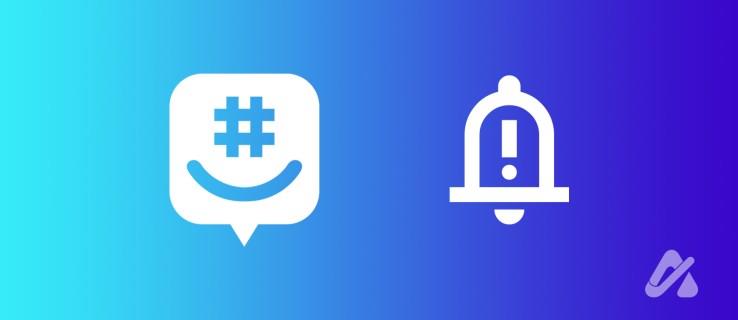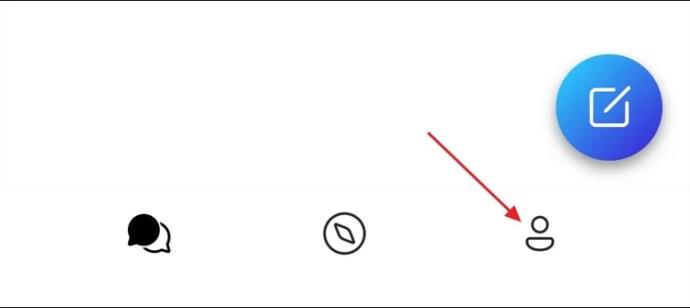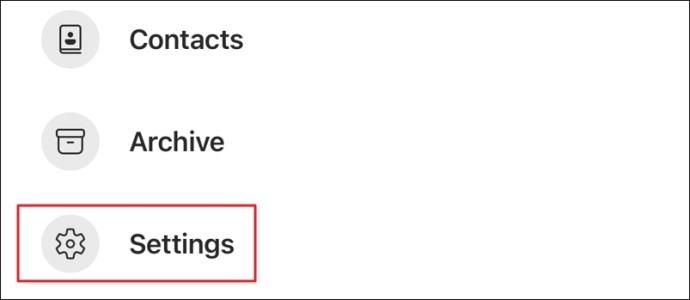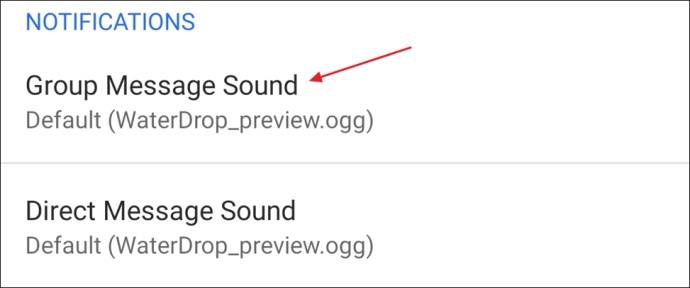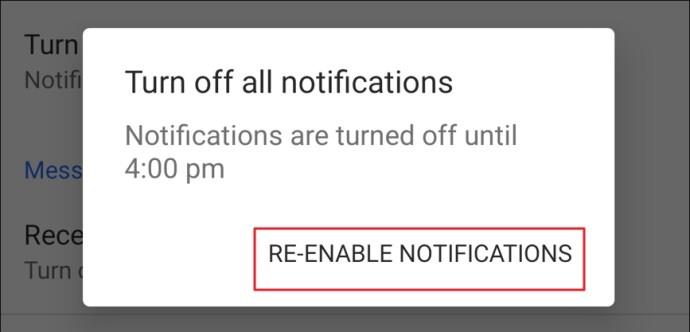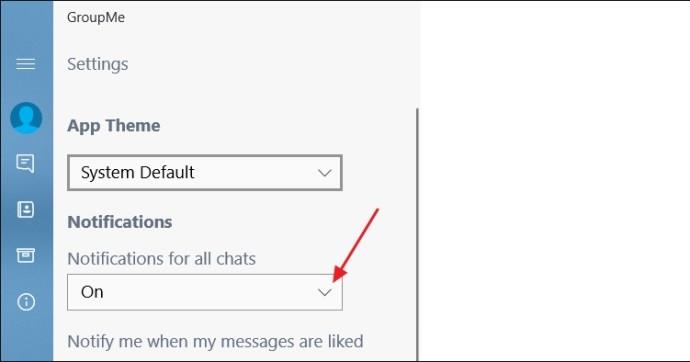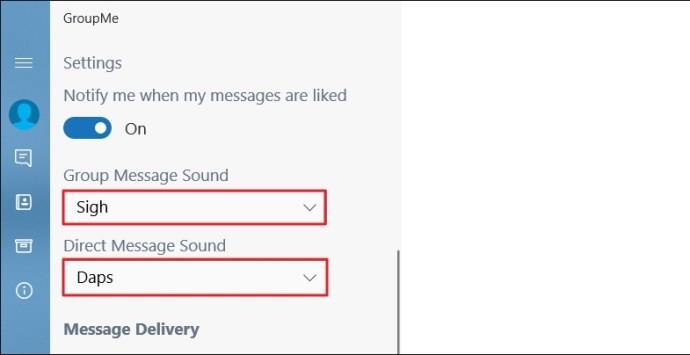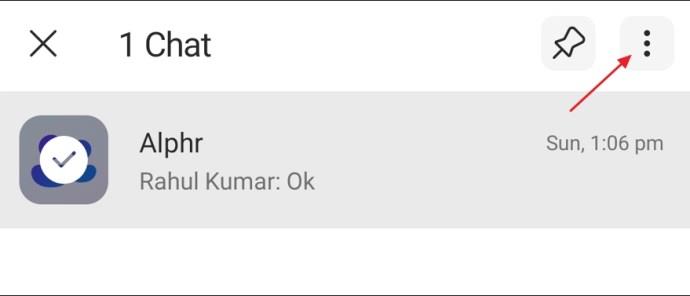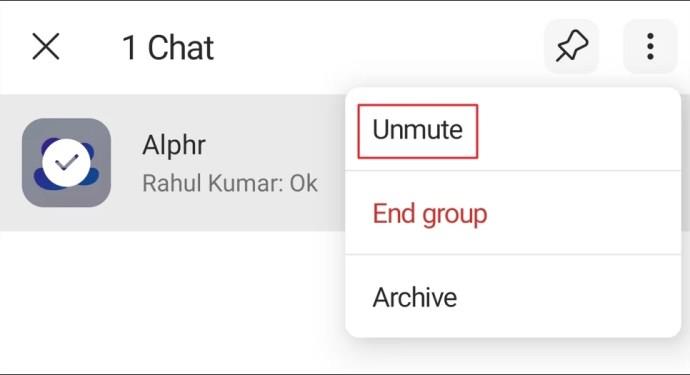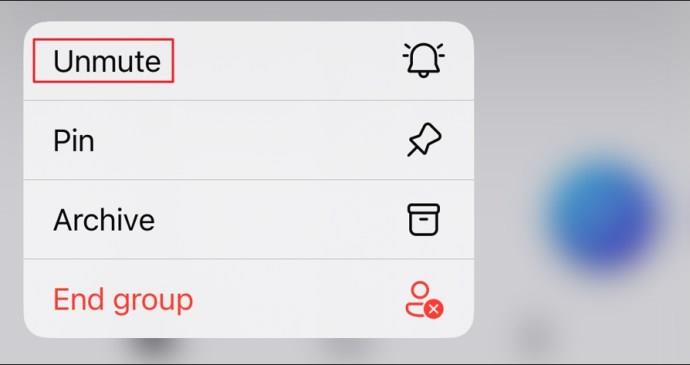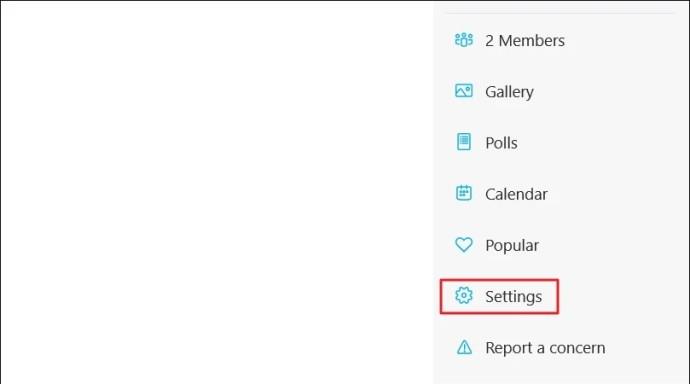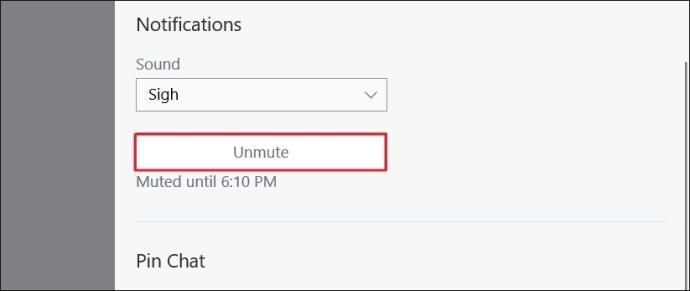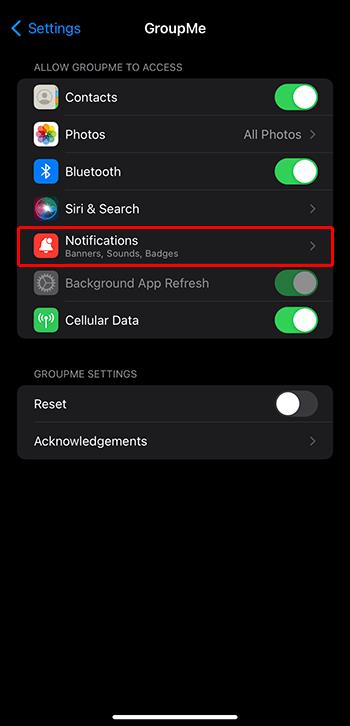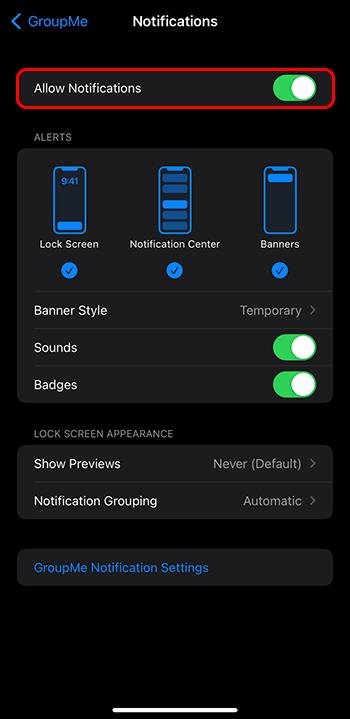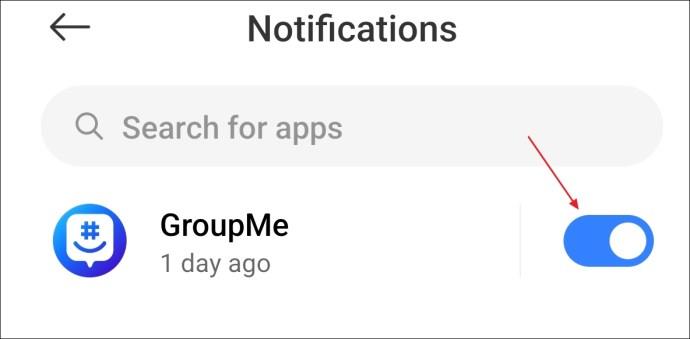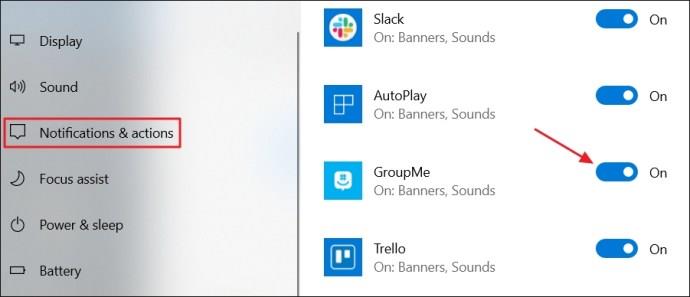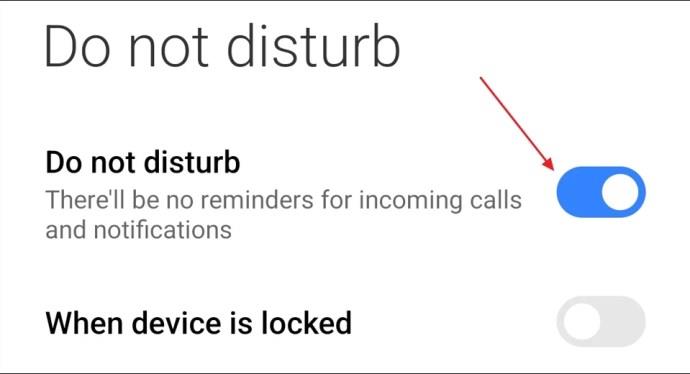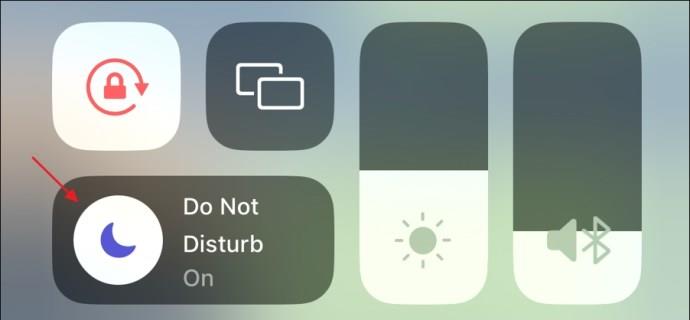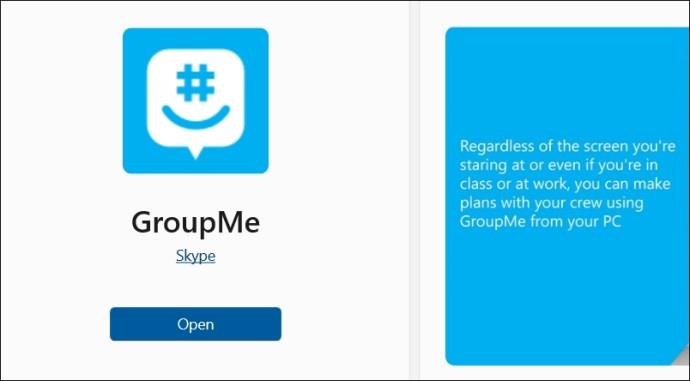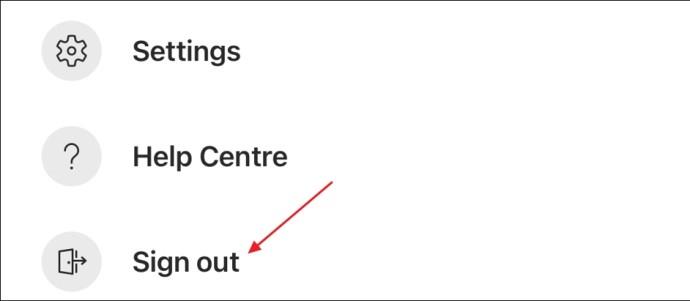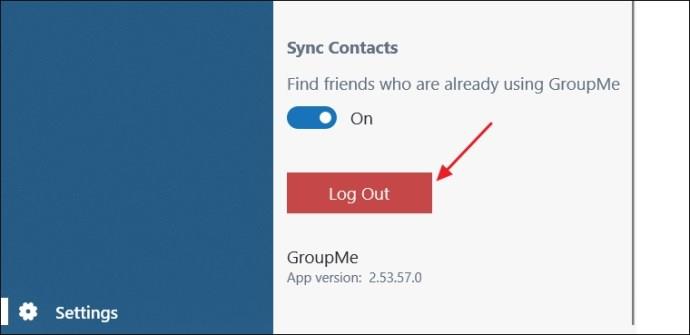Може да пропуснете нещо важно, ако не получавате известия от GroupMe. Разбираемо е, че искате да сте сигурни, че получавате известие навреме. За щастие този проблем е относително лесен за отстраняване. Следвайте това ръководство, за да коригирате завинаги вашите GroupMe известия.
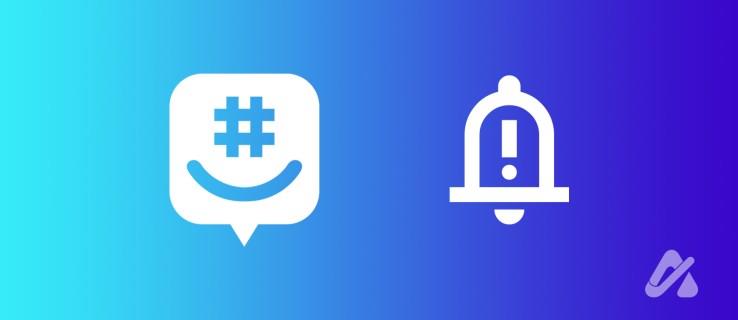
Може да има множество причини, поради които не получавате известия от GroupMe. Това може да се дължи на неправилни настройки на приложението, агресивен режим за пестене на батерията на вашия телефон или проблеми със сървъра.
Проверете настройките за известия за чат
Първо, трябва да проверите дали настройките за известия са зададени правилно в настройките на GroupMe. Ето как да направите това:
На iPhone:
- Отворете GroupMe и докоснете профилната си снимка в долния десен ъгъл.
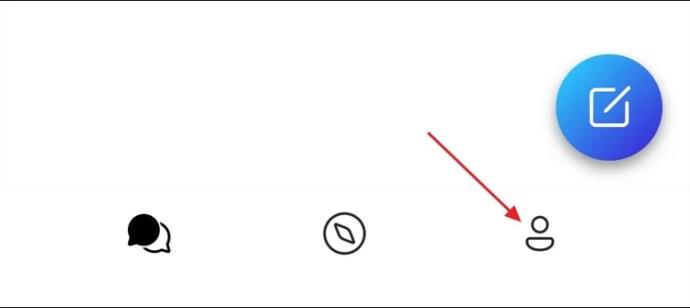
- Изберете Настройки .
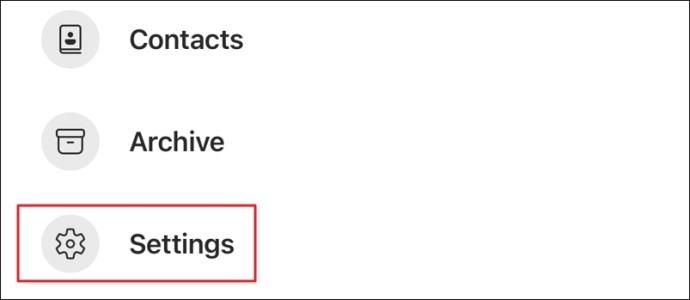
- В секцията Известия и звуци проверете дали известията ви са поставени на пауза. Ако е така, докоснете Възобнови сега, за да продължите да получавате известия.

На Android:
- На началната страница на GroupMe докоснете вашата профилна снимка.
- Докоснете Настройки .
- Под секцията Известия докоснете опцията Звук на групово съобщение .
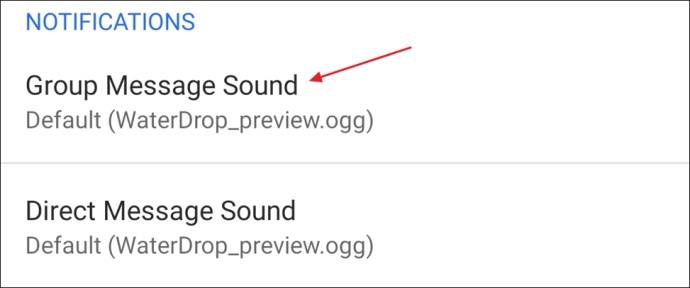
- Активирайте превключвателя Показване на известия .
- След това активирайте превключвателя Показване на известия за опцията Звук за директно съобщение .
- Докоснете Изключване на всички известия .
- Изберете опцията Повторно активиране на известията .
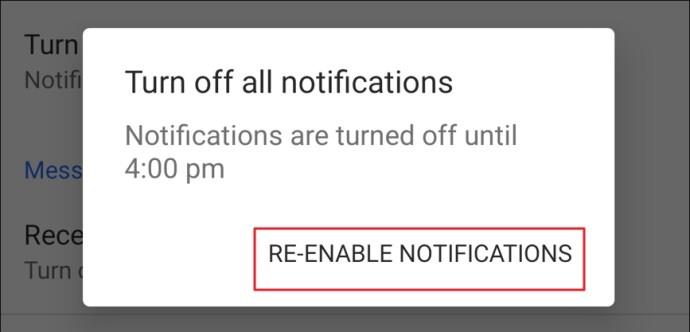
В Windows:
- Отворете GroupMe и щракнете върху Настройки в лявата странична лента.
- Изберете Включено от опцията Известия за всички чатове .
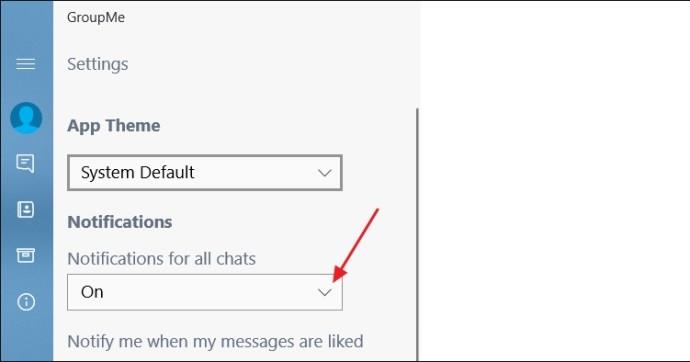
- Изберете звук за опциите Звук за групово съобщение и Звук за директно съобщение .
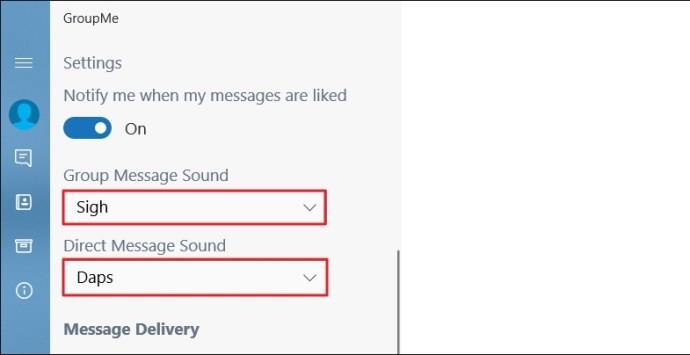
Във всяка от платформите този процес ще провери дали вашите общи известия не са деактивирани, следователно ще блокира всички сигнали, които искате да получавате.
Проверете известията, специфични за групата
Ако вашите GroupMe известия не работят за конкретни групи за чат, няма да сте наясно с тях, дори ако хората изпращат съобщения в GroupMe . Възможно е вашите групови известия да са деактивирани в GroupMe. Можете да ги активирате, като изпълните следните стъпки:
На Android:
- Задръжте натиснат чата, който не показва известия.
- Докоснете трите вертикални точки в горния десен ъгъл.
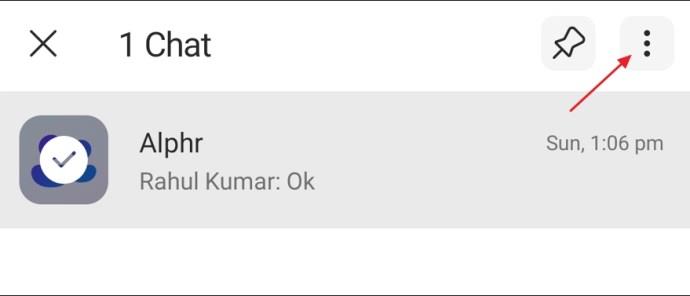
- Ако известията за групата са заглушени, ще видите опция Включване на звука . Докоснете го, за да получите отново известия за съобщения.
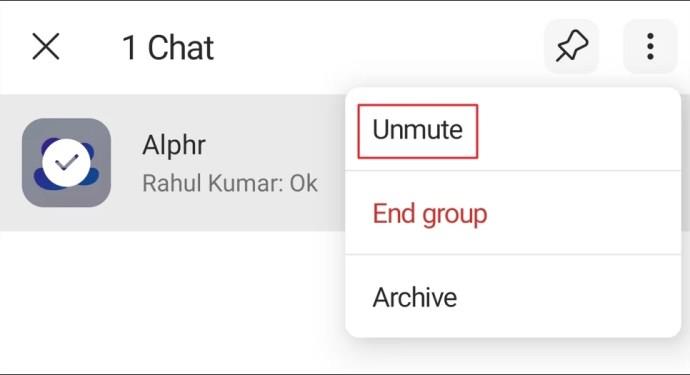
Под iOS:
- Задръжте групата, която не показва известия.
- Изберете Включване на звука от изскачащото меню.
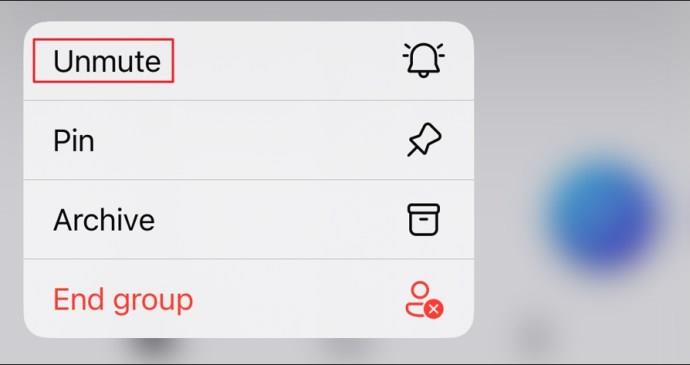
В Windows:
- Отворете групата, която не изпраща известия за съобщения.
- Щракнете върху неговия аватар и изберете Настройки от изскачащото меню.
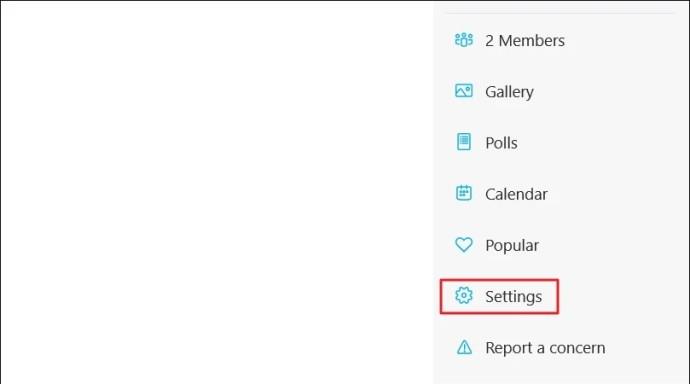
- Щракнете върху опцията Включване на звука .
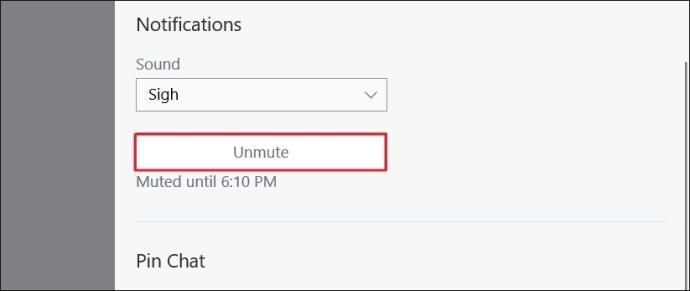
Ако множество чатове не изпращат известия, повторете процеса за всяка група, за да сте сигурни, че техните известия не са заглушени.
Проверете настройките за уведомяване на телефона си
Ако вашите настройки на GroupMe позволяват известия, те пак могат да бъдат блокирани от настройките на мобилното ви устройство. Настройките на устройството винаги ще надделяват над настройките ви в отделно приложение. Би било най-добре да се уверите, че вашето устройство не предпазва сигналите от достигане до вас.
На iOS :
- Отворете приложението Настройки .
- Докоснете GroupMe в списъка с приложения.
- Изберете Известия .
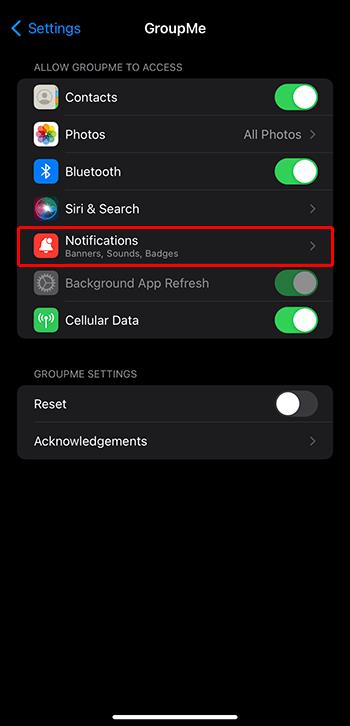
- Уверете се, че превключвателят Разрешаване на известия е активиран.
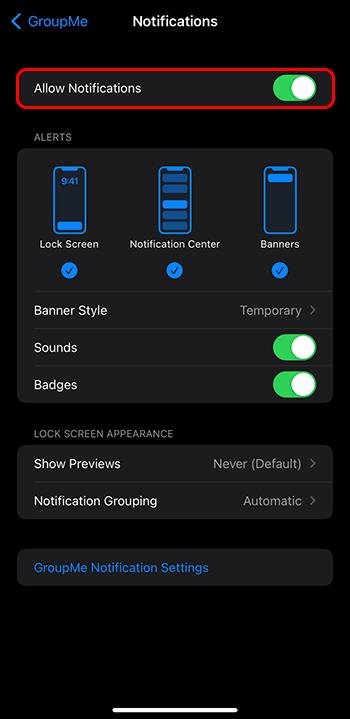
- Прегледайте допълнителните настройки за уведомяване и ги променете, за да отговарят на вашите предпочитания.
На Android :
- Отворете приложението Настройки на вашия телефон с Android и докоснете лентата за известия и състояние .
- Изберете Известия за приложения .
- Активирайте превключвателя до GroupMe .
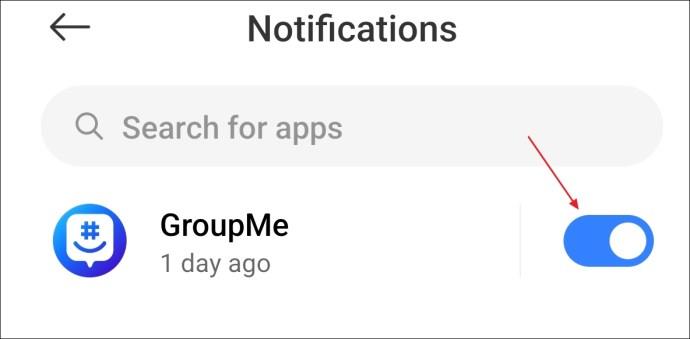
В Windows :
- Натиснете клавиша Windows+I, за да отворите приложението Настройки и изберете Система .
- В лявата странична лента изберете Известия и действия и включете превключвателя GroupMe .
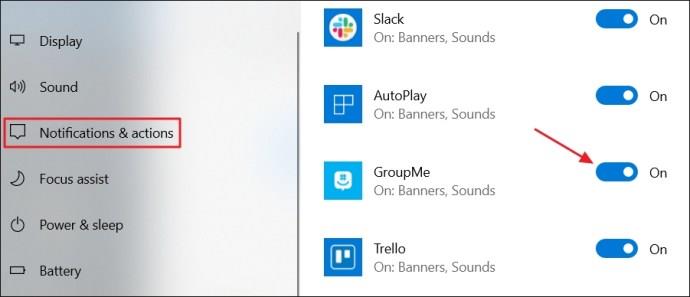
Проверете вашата Wi-Fi мрежа
Нестабилната интернет връзка може да обърка известията от различни приложения, включително GroupMe. Ако персонализирането на настройките за уведомяване на вашия телефон и самото приложение GroupMe не е решило проблема, проверете дали слаб Wi-Fi сигнал не спира GroupMe да изпраща предупреждения.
Ако е така, опитайте да включите самолетния режим за няколко секунди и след това да го изключите отново, рестартирайте вашия рутер или се свържете с вашия доставчик на интернет услуги (ISP).
Проверете настройките за Не безпокойте
Често срещана причина известията да не преминават е, че опцията „Не безпокойте“ (DND) е случайно включена. За да проверите за тази възможност, проверете настройката „Не безпокойте“ на вашето устройство и я деактивирайте, ако е включена. Ето как:
На Android:
- Отворете приложението Настройки и изберете Звук и вибрация .
- Изберете Не безпокойте .
- Изключете превключвателя Не безпокойте .
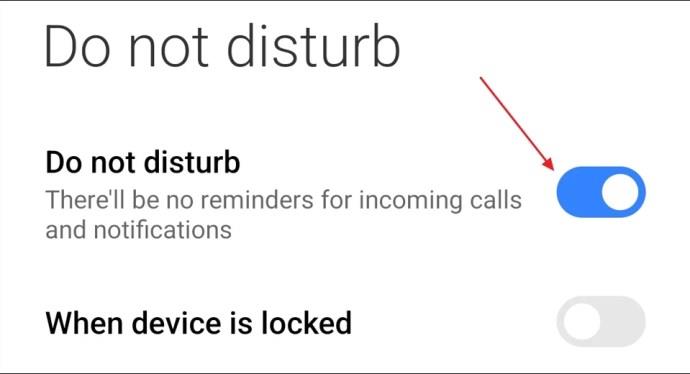
Под iOS:
- Плъзнете надолу от горната част на екрана, за да отворите Центъра за управление .
- Докоснете иконата „Не безпокойте“ .
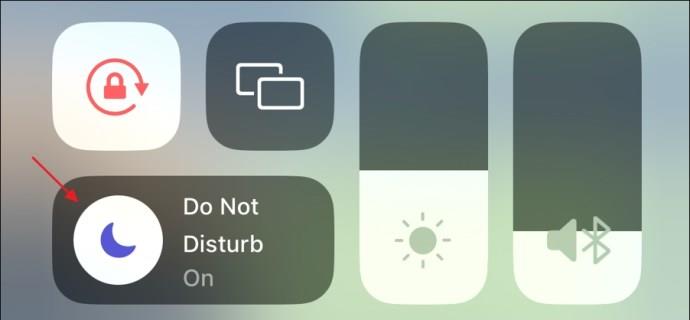
В Windows:
- Отворете приложението Настройки и изберете Система.
- Отидете на Известия.
- Изключете настройката Не безпокойте .
Актуализирайте приложението
Възможно е да не получавате известия в GroupMe поради грешка във версията, която използвате. Често тези проблеми се коригират чрез актуализации на приложения. Така че опитайте да актуализирате приложението GroupMe. Надяваме се, че това ще реши проблема.
На Android:
- Отворете Play Store.
- Потърсете GroupMe и докоснете Update .
Под iOS:
- Отворете App Store .
- Потърсете GroupMe и докоснете Update , за да изтеглите най-новата версия на приложението.
В Windows:
- Отворете Microsoft Store.
- Въведете GroupMe в полето за търсене и щракнете върху бутона Актуализиране .
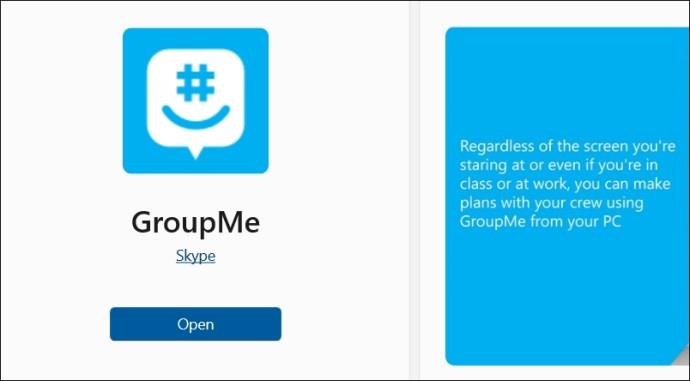
Излезте и влезте отново
Друг начин за коригиране на временни бъгове и проблеми, които може да са причина за проблема, е да излезете и да влезете отново в акаунта си в GroupMe. За да излезете от акаунта си в GroupMe на телефона си, отворете прозореца на вашия профил и докоснете Изход . След това докоснете Да, за да потвърдите.
Под Android и iOS:
- В GroupMe отворете прозореца на вашия профил.
- Докоснете Изход . След това докоснете Да, за да потвърдите.
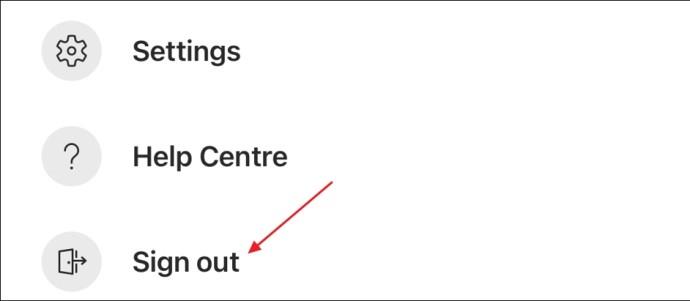
В приложението за Windows:
- Отворете GroupMe, щракнете върху Настройки в лявата странична лента, след което Излезте .
- Щракнете Изход отново, за да потвърдите.
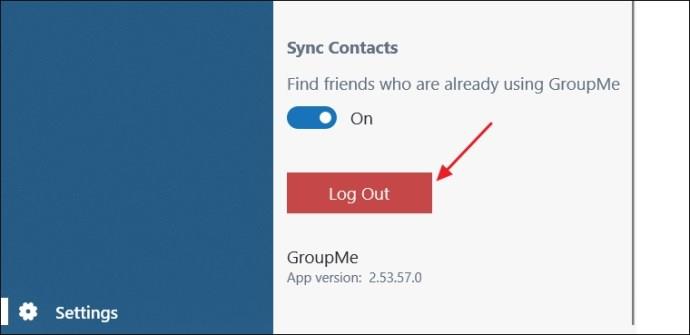
След това изчакайте няколко секунди и влезте отново във вашия GroupMe акаунт. Вече не трябва да се сблъсквате с проблема.
Възстановяване на GroupMe известия
Разочароващо е, когато известията не работят за вашите платформи за социални мрежи. За щастие, известията могат бързо да бъдат възстановени чрез проверка на няколко настройки в приложението и устройството ви. Още веднъж можете да сте в крак с това, което се случва с вашата GroupMe общност.
След като коригирате проблема с известията в GroupMe, може да ви е интересно да научите някои основни неща, като проверка дали някой е прочел вашето съобщение в GroupMe .
Често задавани въпроси
Защо GroupMe не изпраща съобщения?
GroupMe може да не успее да изпрати съобщения, ако сървърите му са изправени пред прекъсване или са в процес на поддръжка. Проблемът може да възникне и ако вашата интернет връзка е слаба или нестабилна.
Как да си върна известията от GroupMe?
Ако не получавате известия в GroupMe, проверете настройките на приложението GroupMe. Отидете в Настройки, след което докоснете Известия и звуци. Проверете дали известията са поставени на пауза. Ако са, докоснете Възобнови сега, за да започнете да ги получавате отново.